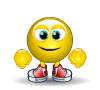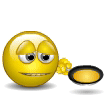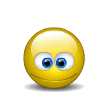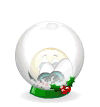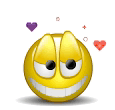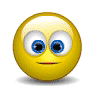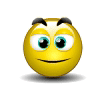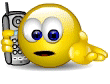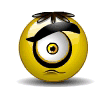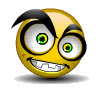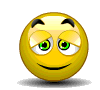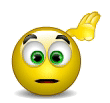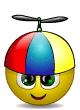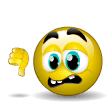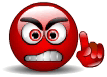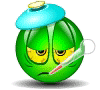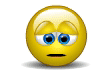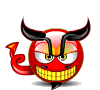Adobe
Illustrator /
EPS, DCS ve AutoCAD dosyalarını içe aktarma
EPS dosyalarını içe aktarma
Encapsulated PostScript (EPS), vektör resimlerini uygulamalar arasında aktarmak için yaygın olarak kullanılan bir dosya formatıdır. EPS dosyalarındaki resimleri Illustrator uygulamasına Aç komutuyla, Yerleştir komutuyla, Yapıştır komutuyla ve sürükle-bırak özelliğiyle alabilirsiniz.
EPS resimlerle çalışırken, aşağıdakileri aklınızda tutun:
Başka bir uygulamada oluşturulmuş olan bir EPS dosyasını açtığınızda veya gömdüğünüzde, Illustrator uygulaması, bütün nesneleri yerel Illustrator nesnelerine dönüştürür. Ancak, belgede Illustrator uygulamasının tanımadığı veriler varsa, veri kaybı meydana gelebilir. Dolayısıyla, bir EPS dosyasındaki nesneleri tek tek düzenlemeniz gerekmiyorsa, dosyayı açmak veya gömmek yerine dosyaya bağlantı yapmak en iyisidir.
EPS formatı saydamlık desteğine sahip değildir; bu yüzden, saydam resimleri başka uygulamalardan Illustrator uygulamasına yerleştirmek iyi bir tercih değildir. Onun yerine bu amaçla PDF 1.4 formatını kullanın.
Bağlantılı EPS dosyaları içeren resimleri yazdırırken veya kaydederken, bu dosyalar ikili formatta (örneğin, Photoshop'un varsayılan EPS formatında) kaydedilmişse bir hata mesajı alabilirsiniz. Bu durumda, EPS dosyalarını ASCII formatında yeniden kaydedin, bağlantılı dosyaları Illustrator resmine gömün, ASCII yazdırma portu yerine ikili yazdırma portundan yazdırın veya resmi EPS formatı yerine AI veya PDF formatında kaydedin.
Belgedeki resimde renk yönetimi yapıyorsanız, gömülü EPS görüntüleri belgenin parçasıdır ve bu yüzden, yazıcıya gönderildiğinde renk yönetimli olarak gider. Buna karşılık, belgenin geri kalanı için renk yönetimi açılmış olsa bile, bağlantılı EPS görüntülerde renk yönetimi olmaz.
Belgenizdeki bir renkle aynı adda ama farklı tanımda bir EPS rengini içe aktarırsanız, Illustrator uygulaması bir uyarı görüntüler. Belgenizdeki rengi bağlantılı dosyadaki EPS renkle değiştirmek için, Bağlantılı Dosyanın Rengini Kullan'ı seçin. Belgenizde o rengi kullanan bütün nesneler uygun şekilde güncelleştirilecektir. Renk örneğini olduğu gibi bırakıp bütün renk çakışmalarını belgedeki renkleri kullanarak çözmek için, Belgenin Rengini Kullan'ı seçin. EPS önizlemesi değiştirilemez; dolayısıyla önizleme doğru olmayabilir ama doğru kalıplarla basılacaktır. Tümüne Uygula seçeneği bütün renk çakışmalarını, hangi seçeneği belirlediğinize bağlı olarak, belgenin veya bağlantılı dosyanın renk tanımını kullanarak çözer.
Bazen, gömülü EPS görüntüleri içeren bir Illustrator belgesini açarken bir uyarıyla karşılaşabilirsiniz. Uygulama orijinal EPS görüntüsünü bulamazsa, EPS görüntüsünü çıkartmanız istenecektir. İletişim kutusundaki Çıkart seçeneğini belirleyin; görüntü, etkin dosyayla aynı klasöre çıkartılacaktır. Gömülü dosyanın önizlemesi belgede görüntülenemese de artık dosya düzgün basılacaktır.
Varsayılan olarak, bağlı EPS dosyaları yüksek çözünürlüklü önizleme olarak görüntülenir. Bağlantılı bir EPS dosyası belge penceresinde görünür durumda değilse, dosyanın önizlemesinin eksik olmasından kaynaklanıyor olabilir. (PICT önizlemeli EPS dosyaları Mac OS'tan Windows'a aktarılırken bazen önizlemeler kaybolur.) Önizlemeyi geri yüklemek için, EPS dosyasını TIFF önizlemesiyle yeniden kaydedin. EPS yerleştirdiğinizde performans olumsuz etkileniyorsa önizleme çözünürlüğünü düşürün: Düzenle > Tercihler > Dosya İşleme ve Pano (Windows) veya Illustrator > Tercihler > Dosya İşleme ve Pano (Mac OS) seçeneğini belirleyip Bağlı EPS İçin Düşük Çözünürlüklü Temsil Kullan'ı seçin.